كيفية استخدام Gmail SMTP Server لإرسال رسائل البريد الإلكتروني مجانًا
نشرت: 2020-11-11يعرف معظم الناس Gmail بواجهته النظيفة وميزاته المفيدة ، مثل عوامل تشغيل البحث والوظائف الإضافية. ولكن يمكنك أيضًا استخدام Gmail للمزيد: خادم Gmail SMTP.
باستخدام خادم Gmail SMTP ، ستتمكن من إرسال رسائل بريد إلكتروني من حساب Gmail الخاص بك باستخدام عملاء البريد الإلكتروني الآخرين ، مثل Outlook أو Thunderbird. ولكن الأهم من ذلك ، أنه يمكنك أيضًا استخدام خادم SMTP الخاص بـ Gmail لإرسال رسائل البريد الإلكتروني من موقع WordPress الخاص بك. مجانا!
هذه طريقة رائعة حقًا لجعل رسائل البريد الإلكتروني الخاصة بموقع WordPress أكثر موثوقية دون الحاجة إلى إنفاق الأموال على خدمة إرسال بريد إلكتروني مخصصة. يتيح لك Gmail إرسال ما يصل إلى 500 رسالة بريد إلكتروني يوميًا ، وهو أكثر من كافٍ للغالبية العظمى من مواقع WordPress.
في هذا المنشور ، سنغطي كل ما تحتاج لمعرفته حول خادم Gmail SMTP بما في ذلك:
تحقق من دليل الفيديو الخاص بنا لاستخدام خادم Gmail SMTP لإرسال رسائل البريد الإلكتروني مجانًا
كيفية البحث عن خادم SMTP لـ Gmail
لنبدأ بالسؤال الأهم - ما هو خادم Gmail SMTP؟
للعثور على خادم Gmail SMTP ، يمكنك استخدام هذه التفاصيل:
- عنوان خادم Gmail SMTP : smtp.gmail.com
- Gmail SMTP name : اسمك الكامل
- اسم مستخدم Gmail SMTP: عنوان Gmail بالكامل (مثل [البريد الإلكتروني المحمي])
- كلمة مرور Gmail SMTP: كلمة المرور التي تستخدمها لتسجيل الدخول إلى Gmail
- منفذ Gmail SMTP (TLS): 587
- منفذ Gmail SMTP (SSL): 465
هناك أيضًا بعض إعدادات Gmail SMTP الشائعة (ولكن ليست عامة) التي قد تجدها عند محاولة إعداد الأشياء. إليك كيفية الرد عليها إذا واجهتها:
- يتطلب SSL : نعم
- يتطلب TLS : نعم
- يتطلب المصادقة / استخدام المصادقة : نعم
- يتطلب اتصالاً آمنًا / استخدام اتصال آمن : نعم
الأسئلة الشائعة حول خادم Gmail SMTP
قبل الغوص ، دعنا نجيب على بعض الأسئلة الشائعة حول خادم Gmail SMTP.
ما هو عنوان Gmail SMTP Server؟
كما ذكرنا بالتفصيل أعلاه ، فإن عنوان الخادم الافتراضي هو smtp.gmail.com . يمكنك تسجيل الدخول باستخدام عنوان بريدك الإلكتروني الكامل في Gmail وكلمة مرور Google.
هل يمكنني استخدام خادم Gmail SMTP لإرسال البريد الإلكتروني؟
نعم! تستطيع. إذا كنت تستخدم برامج بريد إلكتروني أخرى ، مثل Thunderbird أو Outlook ، فيمكنك استخدام تفاصيل خادم Gmail SMTP لمواصلة إرسال رسائل البريد الإلكتروني عبر حساب Gmail الخاص بك.
ومع ذلك ، تذكر أن SMTP مخصص فقط لإرسال البريد الإلكتروني. إذا كنت ترغب أيضًا في تلقي رسائل بريد إلكتروني إلى حساب Gmail الخاص بك في عميل بريد إلكتروني آخر ، فستحتاج إلى استخدام POP3 أو IMAP. يمكنك العثور على هذه الإعدادات عن طريق فتح إعدادات Gmail والانتقال إلى علامة التبويب إعادة التوجيه والوصول عبر POP / IMAP .
هل يمكنني استخدام خادم Gmail SMTP لإرسال رسائل البريد الإلكتروني الخاصة بمعاملات WordPress؟
نعم ايضا! يرسل WordPress الكثير من رسائل البريد الإلكتروني للمعاملات الأساسية لأشياء مثل إعادة تعيين كلمة المرور والإشعارات وما إلى ذلك ، ويمكنك تسليم كل رسائل البريد الإلكتروني هذه باستخدام خادم Gmail SMTP.
باستخدام حساب Gmail مجاني فقط ، ستتمكن من إرسال ما يصل إلى 500 رسالة بريد إلكتروني يوميًا ، وهي أعلى بكثير من الحدود التي تطبقها خوادم SMTP المجانية الأخرى.
إذا كان لديك حساب Google Workspace مدفوع (المعروف سابقًا باسم G Suite) ، فسوف ترفع Google الحد الخاص بك إلى أعلى وتتيح لك إرسال ما يصل إلى 2000 رسالة بريد إلكتروني يوميًا. ستتمكن أيضًا من إرسال رسائل بريد إلكتروني من اسم المجال المخصص الخاص بك بدلاً من عنوان Gmail الخاص بك. وهذا يعني أنه يمكنك الإرسال من [البريد الإلكتروني المحمي] بدلاً من [البريد الإلكتروني المحمي] . للقيام بذلك ، ستحتاج أيضًا إلى إعداد سجلات MX في Google Workspace لربط حساب Google Workspace الخاص بك باسم المجال المخصص الخاص بك.
ملاحظة : من الناحية الفنية ، حدود الإرسال ليست "يوميًا". بدلاً من ذلك ، تنطبق الحدود على "فترة 24 ساعة متدرجة". على سبيل المثال ، لا يمكنك إرسال 500 رسالة بريد إلكتروني في الساعة 11:59 مساءً يوم الاثنين ثم إرسال 500 رسالة بريد إلكتروني أخرى في الساعة 12:01 صباحًا يوم الثلاثاء.
هل لا يزال خادم Gmail SMTP يعمل مع المصادقة الثنائية؟
نعم! يمكنك استخدام خادم SMTP حتى إذا قمت بتمكين المصادقة الثنائية على حساب Google الخاص بك. ومع ذلك ، ستحتاج إلى إنشاء كلمة مرور للتطبيق حتى يظل التطبيق قادرًا على الاتصال.
يمكنك إنشاء كلمة مرور التطبيق من خلال زيارة هذه الصفحة أثناء تسجيل الدخول إلى حساب Google الخاص بك.
ومع ذلك ، إذا كنت تريد استخدام خادم SMTP الخاص بـ Gmail لإرسال رسائل البريد الإلكتروني الخاصة بموقع WordPress ، فنحن لا نوصي باستخدام هذا الأسلوب. بدلاً من ذلك ، يجب عليك استخدام طريقة Gmail API التي سنشرحها بالتفصيل في البرنامج التعليمي أدناه. يتيح لك ذلك إرسال رسائل البريد الإلكتروني باستخدام واجهة برمجة تطبيقات Gmail بدلاً من مجرد إدخال تفاصيل خادم SMTP ، والتي لها أيضًا ميزة تجنب مشاكل المصادقة الثنائية.
كيفية تكوين WordPress لإرسال رسائل البريد الإلكتروني عبر خادم SMTP في Gmail
الآن ، دعنا ندخل في كيفية استخدام خادم Gmail SMTP لإرسال رسائل البريد الإلكتروني الخاصة بالمعاملات لموقع WordPress مجانًا . تعمل هذه الطريقة بشكل رائع وستعمل على تحسين موثوقية رسائل البريد الإلكتروني الخاصة بموقعك على استخدام طريقة بريد PHP الافتراضية.
لإعداد هذا ، ستحتاج إلى إنشاء تطبيق Google بحيث يمكنك الاتصال بخادم Gmail SMTP عبر واجهة برمجة التطبيقات بدلاً من مجرد توصيل تفاصيل SMTP. هناك عدد كبير من الخطوات المتبعة في القيام بذلك. هذه مجرد عملية إعداد لمرة واحدة. أي بمجرد أن تستغرق 30-60 دقيقة لإجراء هذا الإعداد ، سيستمر موقعك في الاستفادة من الطيار الآلي.
بالإضافة إلى إنشاء تطبيق Google ، ستحتاج أيضًا إلى مساعدة مكون WordPress SMTP الإضافي. سنستخدم المكوّن الإضافي المجاني Post SMTP Mailer / Email Log ، لكن المكوّن الإضافي WP Mail SMTP المجاني هو أيضًا خيار جيد آخر يدعم واجهة برمجة تطبيقات Gmail.
تسير العملية الأساسية على النحو التالي:
- قم بتثبيت المكون الإضافي Post SMTP Mailer / Email Log (تحتاج إلى القيام بذلك أولاً للحصول على عناوين URL لاستخدامها في تطبيق Google الخاص بك).
- أنشئ تطبيق Google. هذا هو الجزء الأكثر تعقيدًا في العملية ، لكننا سنوجهك خلال كل خطوة.
- أضف مفاتيح API لتطبيق Google إلى إعدادات Post SMTP Mailer / Email Log.
- أرسل بريدًا إلكترونيًا تجريبيًا للتأكد من أن كل شيء يعمل.
ملاحظة - يركز هذا البرنامج التعليمي على استخدام حساب Gmail مجاني. ومع ذلك ، يمكنك اتباع عملية مماثلة لتهيئة موقعك لإرسال رسائل البريد الإلكتروني عبر حساب Google Workspace (G Suite).
1. قم بتثبيت وتكوين Post SMTP Mailer / Email Log
للبدء ، تحتاج إلى تثبيت وتنشيط المكون الإضافي Post SMTP Mailer / Email Log الإضافي من WordPress.org. هذا هو ما يتيح لك تكوين موقع WordPress الخاص بك لإرسال رسائل البريد الإلكتروني عبر خادم Gmail API / SMTP.
بعد تنشيط المكون الإضافي ، انتقل إلى علامة التبويب Post SMTP في لوحة معلومات WordPress الخاصة بك وانقر على رابط إظهار كافة الإعدادات أسفل زر بدء المعالج الكبير.
بعد ذلك ، انتقل إلى علامة التبويب " رسالة " وقم بتعيين اسم وعنوان البريد الإلكتروني "من". يمكنك استخدام عنوان Gmail الخاص بك باعتباره البريد الإلكتروني "من" ، أو يمكنك استخدام عنوان بريد إلكتروني مختلف إذا كنت تفضل ذلك.
بعد ذلك ، ارجع إلى علامة التبويب الحساب واختر Gmail API في القائمة المنسدلة النوع . بمجرد إجراء هذا الاختيار ، سترى بعض الخيارات الإضافية في مربع المصادقة أدناه. اترك هذه الصفحة مفتوحة لأنك ستحتاج إلى أصول JavaScript المعتمدة وتفاصيل URI المعتمد لإعادة التوجيه في الخطوة التالية:
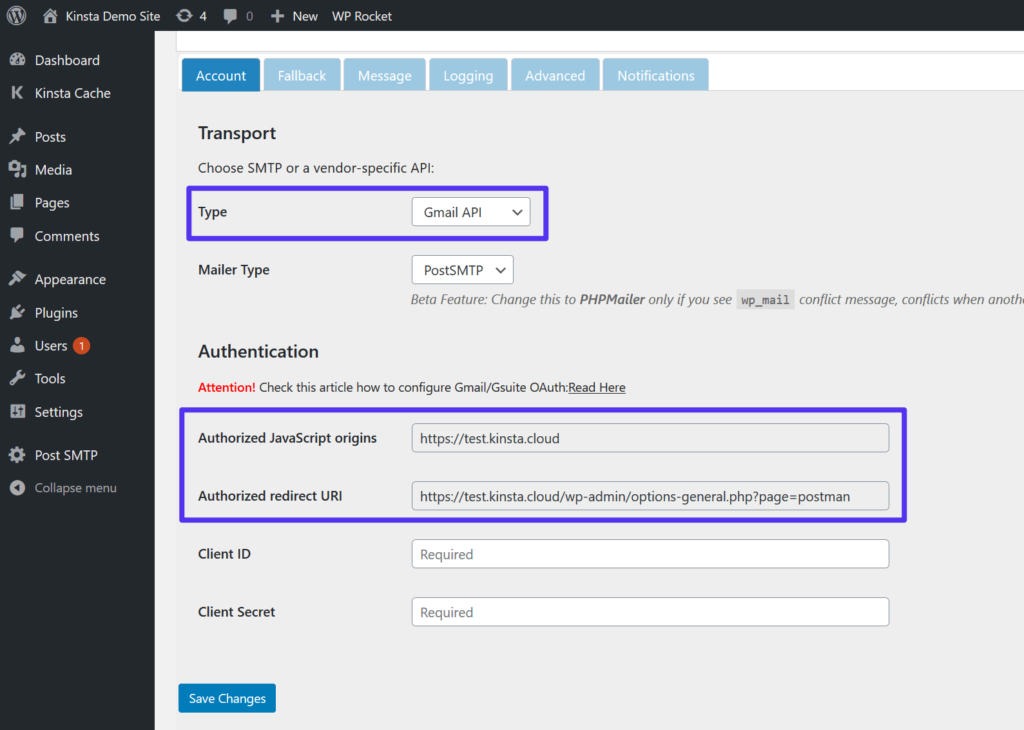
2. إنشاء تطبيق Google الخاص بك
الآن ، تحتاج إلى إنشاء تطبيق Google. هذا هو ما يسمح لموقع WordPress الخاص بك بإرسال رسائل البريد الإلكتروني بشكل آمن عبر واجهة برمجة تطبيقات Gmail. مرة أخرى ، هذا بالتأكيد هو الجزء الأكثر تعقيدًا في هذه العملية. ومع ذلك ، فإن الأمر يتعلق فقط بالضغط على الكثير من الأزرار ، وسنقدم لك جميع الخطوات / لقطات الشاشة التي تحتاجها لتحقيق ذلك.
أنشئ مشروعًا
للبدء ، افتح علامة تبويب جديدة وانسخ عنوان URL هذا للانتقال إلى Google Developers Console. هناك ، تحتاج إلى إنشاء مشروع جديد. إذا كانت هذه هي المرة الأولى التي تسجّل فيها الدخول إلى Developers Console ، فستطالبك Google بإنشاء مشروعك الأول. أو ، إذا كان لديك بالفعل بعض المشاريع ، يمكنك إنشاء مشروع جديد بالنقر فوق القائمة المنسدلة في الزاوية العلوية اليسرى (المميزة بعلامة [1] في لقطة الشاشة أدناه).
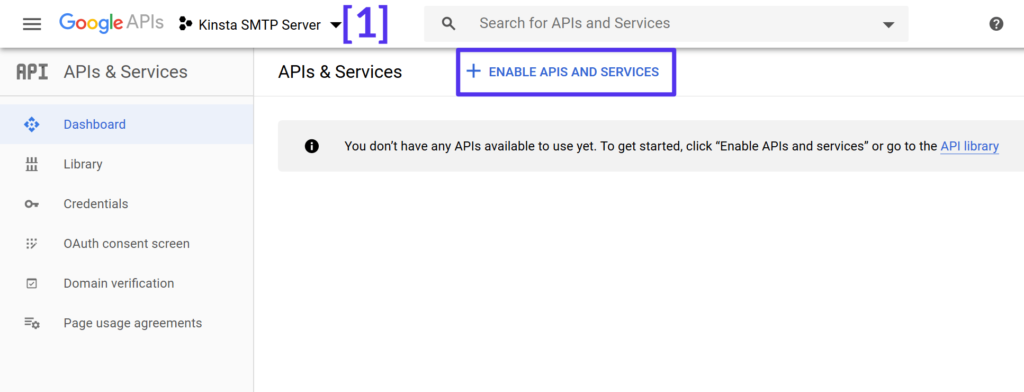
قم بتمكين واجهة برمجة تطبيقات Gmail
بمجرد إنشاء مشروعك ، انقر فوق الزر لتمكين واجهات برمجة التطبيقات والخدمات (كما هو موضح في لقطة الشاشة أعلاه).
في الشاشة التالية ، ابحث عن "Gmail" واختر نتيجة واجهة برمجة تطبيقات Gmail :
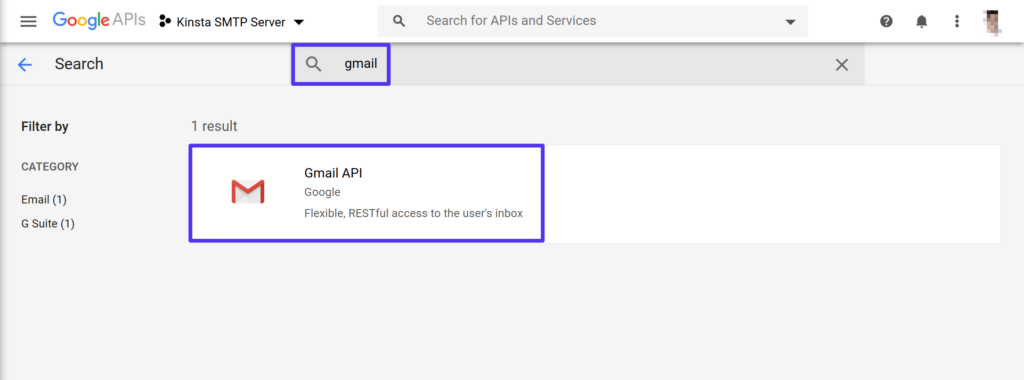
ثم ، انقر فوق تمكين في صفحة Gmail API الكاملة:
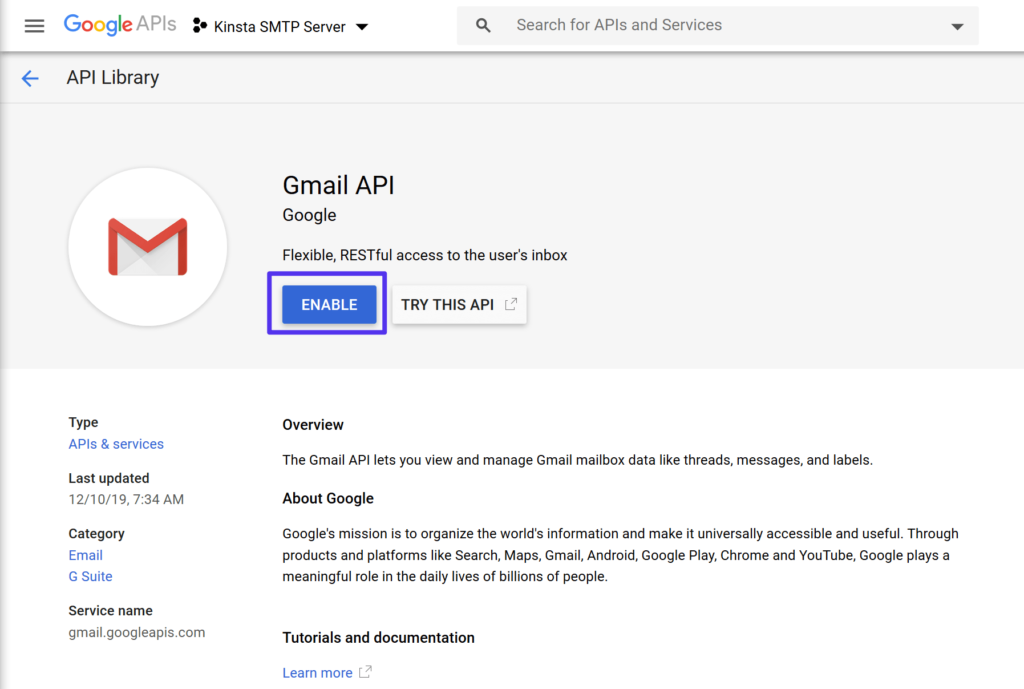
إنشاء أوراق الاعتماد
الآن ، يجب أن تكون في واجهة مخصصة لـ Gmail API. انقر فوق الزر لإنشاء بيانات الاعتماد :
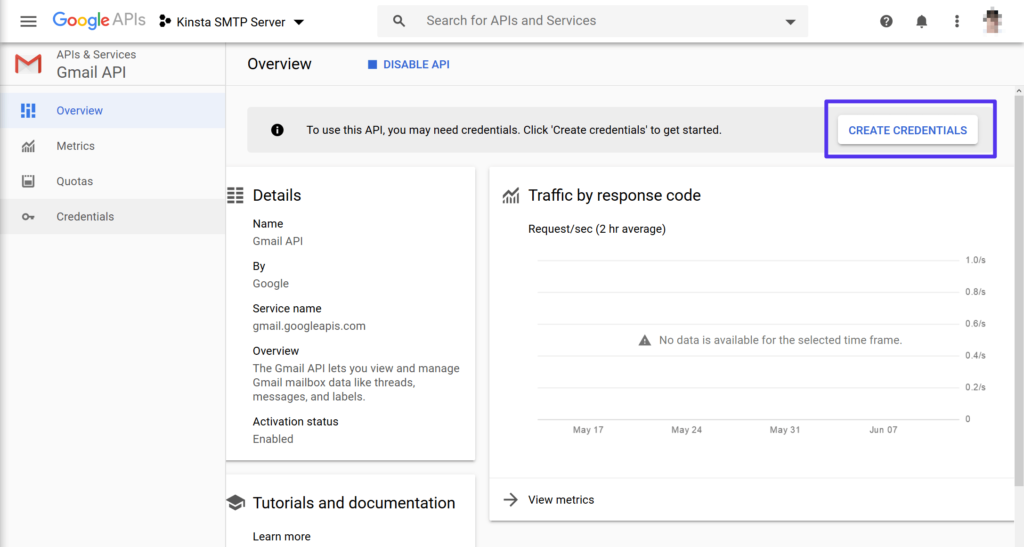
املأ نموذج اكتشف بيانات الاعتماد التي تحتاجها باستخدام المعلومات التالية:
- ما API الذي تستخدمه؟ واجهة برمجة تطبيقات Gmail
- من أين ستتصل بـ API؟ مستعرض الويب (جافا سكريبت)
- ما هي البيانات التي ستصل إليها؟ بيانات المستخدم
بمجرد القيام بذلك ، انقر فوق ما هي بيانات الاعتماد التي أحتاجها؟ زر في الأسفل.
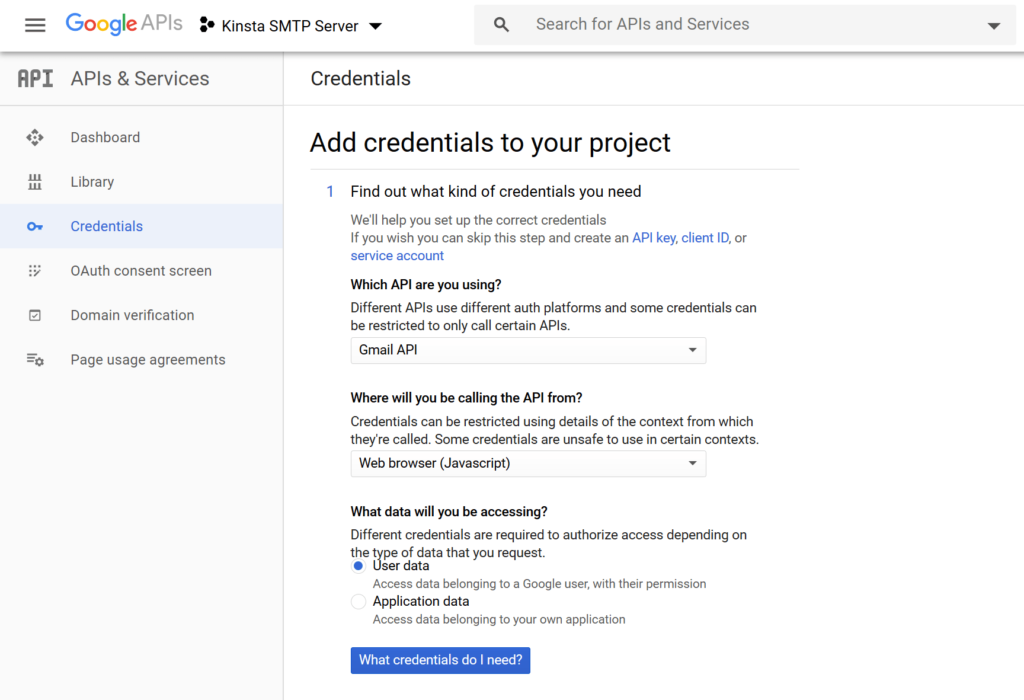
قم بإعداد شاشة الموافقة
الآن ، ستطالبك Google بأنك بحاجة إلى إعداد شاشة الموافقة. هذا هو نفس نوع شاشة التفويض التي تراها عند استخدام Google للتسجيل / تسجيل الدخول إلى موقع.
تحتاج إلى القيام بذلك لتلبية متطلبات Google ، ولكن لا داعي للقلق بشأن المعلومات التي تدخلها لأنك ستستخدمها فقط لموقع WordPress الخاص بك.
انقر فوق الزر لإعداد شاشة الموافقة :
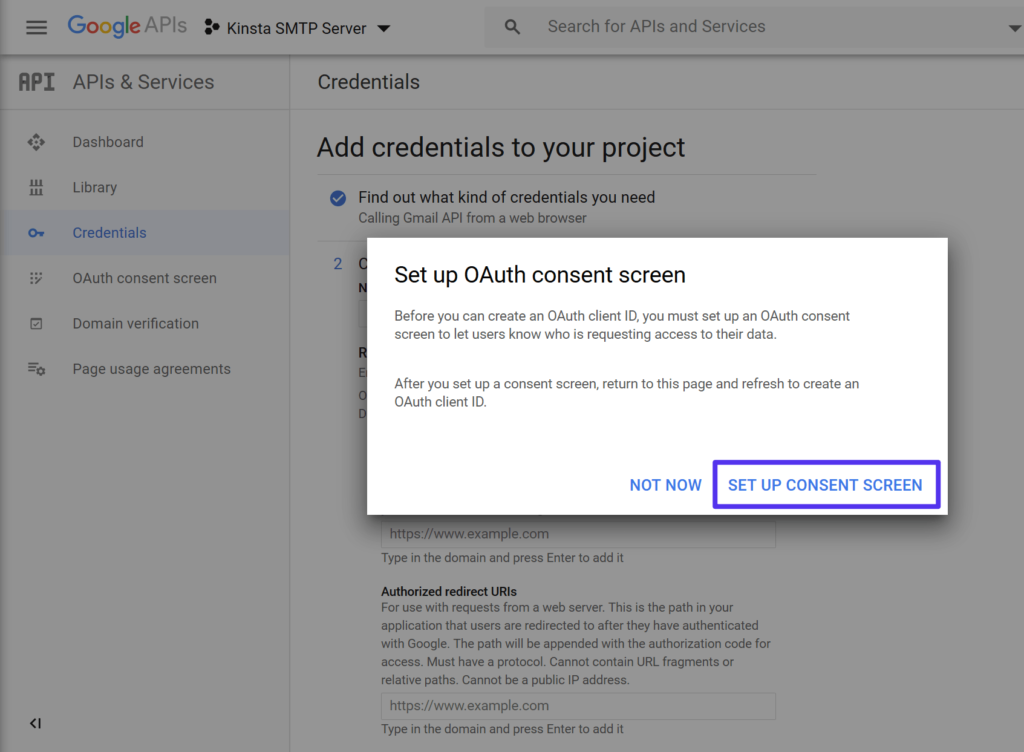
يجب أن يفتح هذا علامة تبويب جديدة حيث يمكنك تكوين شاشة موافقة OAuth (احتفظ بعلامة تبويب المتصفح الأصلية في متناول اليد لأنك ستحتاج إلى الرجوع إليها في غضون ثانية). ضمن نوع المستخدم ، حدد خارجي . ثم انقر فوق إنشاء :
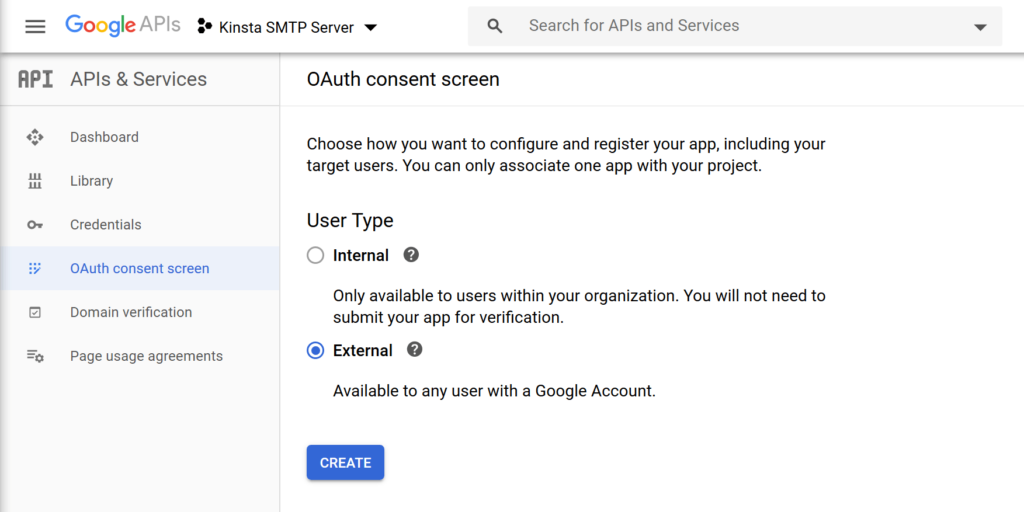
في الشاشة التالية ، أدخل التفاصيل الأساسية لموقعك. مرة أخرى - لا داعي للقلق بشأن ما تضعه هنا لأنك الشخص الوحيد الذي سيرى هذه المعلومات.
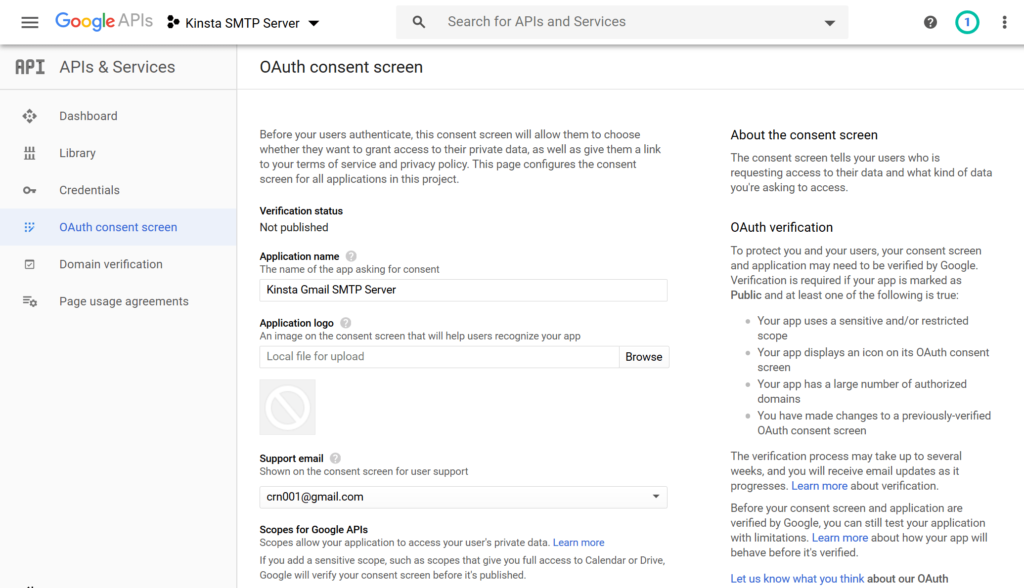
بمجرد إضافة المعلومات ، انقر فوق حفظ في الأسفل.
قم بإنهاء إضافة بيانات الاعتماد إلى مشروعك
الآن ، عد إلى علامة التبويب التي تحتوي على إضافة بيانات اعتماد إلى واجهة مشروعك وأدخل المعلومات التالية:
- الاسم - اسم موقع الويب الخاص بك (أو أي شيء آخر يسهل تذكره).
- أصول JavaScript المعتمدة - يمكنك العثور عليها في Post SMTP Mailer / Email Log plugin (الخطوة رقم 1).
- عناوين URI المعتمدة لإعادة التوجيه - يمكنك العثور عليها في المكون الإضافي Post SMTP Mailer / Email Log (الخطوة رقم 1).
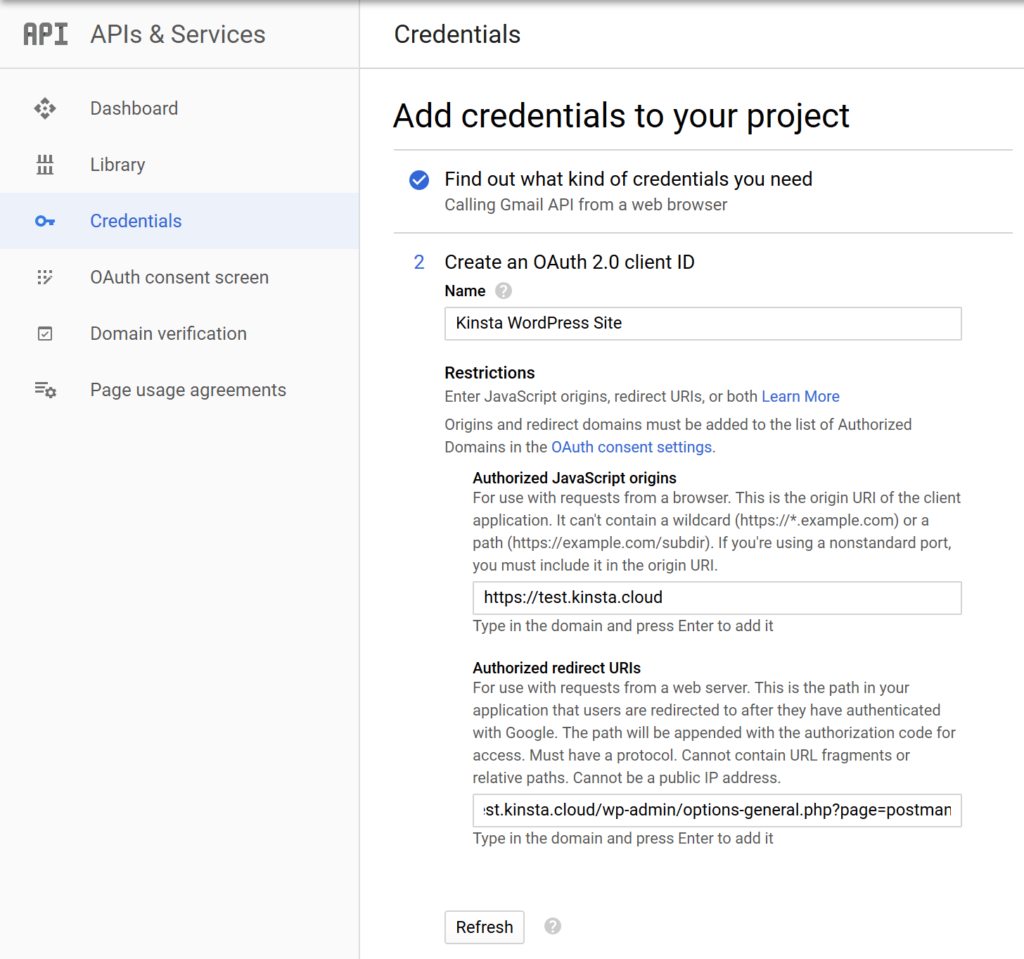
بمجرد إضافة كل شيء ، انقر فوق " تحديث ". بعد ذلك ، يجب أن يتغير زر التحديث إلى إنشاء معرف عميل OAuth - انقر عليه لإنهاء العملية ثم انقر فوق تم .
هل سئمت من مضيف بطيء لموقع WordPress الخاص بك؟ نحن نقدم خوادم فائقة السرعة ودعمًا عالميًا على مدار الساعة طوال أيام الأسبوع من خبراء WordPress. تحقق من خططنا
أنت الآن على وشك الانتهاء!
بمجرد النقر فوق تم ، يجب أن ترى قسمًا لمعرفات عملاء OAuth 2.0 في علامة تبويب بيانات الاعتماد في مشروعك (والذي يجب أن يفتح تلقائيًا بعد النقر فوق تم ).
انقر فوق الإدخال الخاص بالاسم الذي قمت بإنشائه للتو:
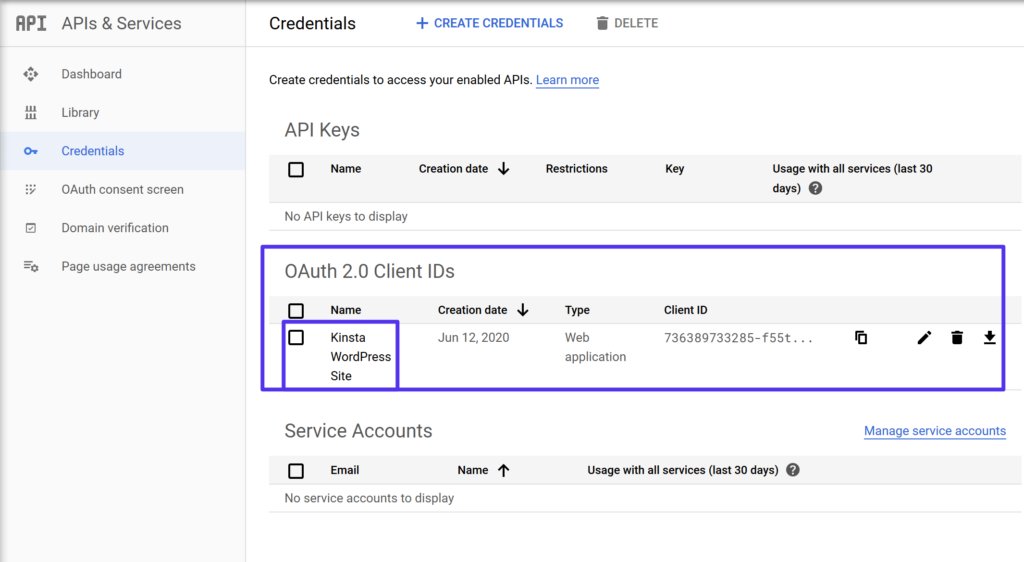
الآن ، ما عليك سوى العثور على معلومتين:
- معرف العميل
- سر العميل
احتفظ بهذه القيم في المتناول لأنك ستحتاج إليها في الخطوة التالية:

3. أضف معرفات عميل تطبيق Gmail لنشر سجل البريد الإلكتروني / البريد SMTP
لإنهاء الإعداد ، ارجع إلى إعدادات Post SMTP Mailer / Email Log في لوحة معلومات WordPress والصق معرّف العميل وسر العميل من الخطوة السابقة. بعد ذلك ، تأكد من حفظ التغييرات:
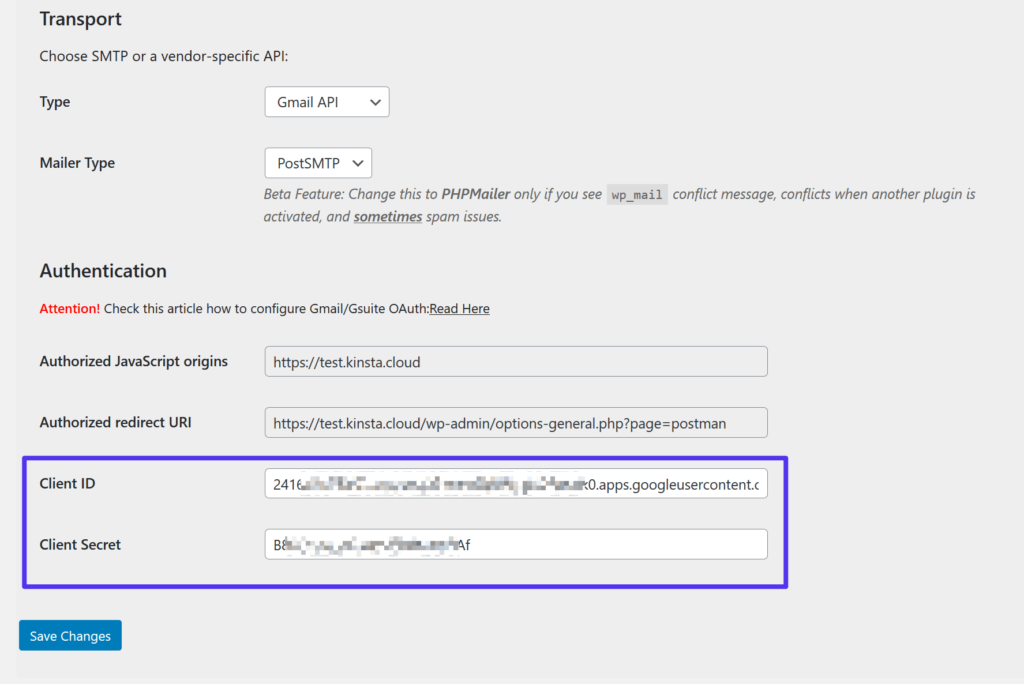
بعد ذلك ، يجب أن يطالبك المكون الإضافي بمنح الإذن من Google :
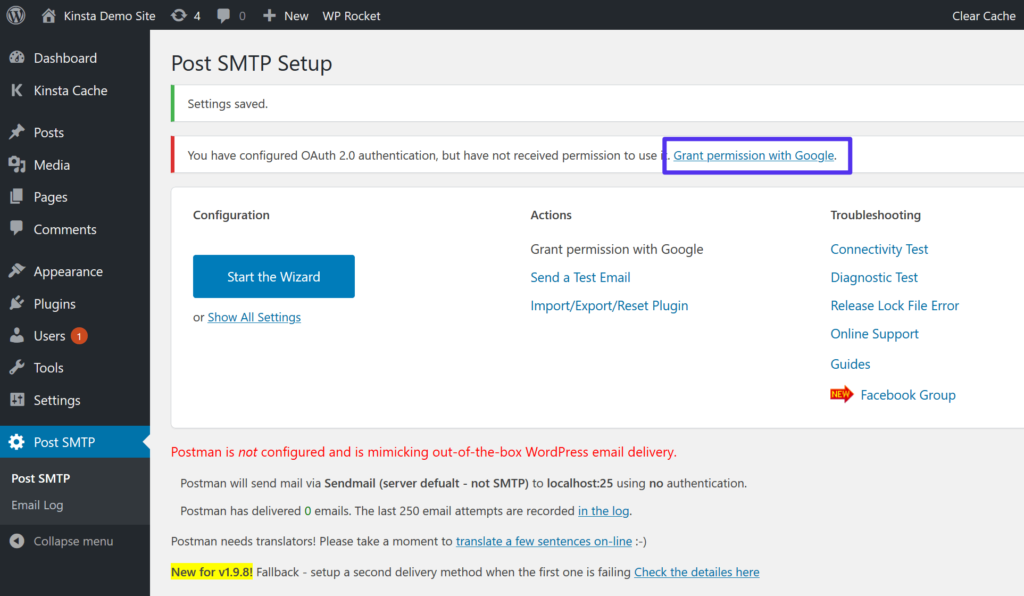
سيؤدي النقر فوق هذا الارتباط إلى فتح عملية ترخيص Google العادية (مرة أخرى ، تمامًا كما لو كنت تقوم بالتسجيل في موقع باستخدام تسجيل الدخول إلى Google). ومع ذلك ، نظرًا لأنك لم ترسل تطبيقك إلى Google للمراجعة ، ستعرض لك Google تحذيرًا بأن "هذا التطبيق لم يتم التحقق منه".
نظرًا لأن هذا هو تطبيقك الخاص ، يمكنك تجاهل التحذير بأمان. انقر فوق الخيار لإظهار الإعدادات المتقدمة ، ثم انقر فوق الانتقال إلى الرابط "yourwebsite.com" (غير آمن) لمتابعة عملية الترخيص:
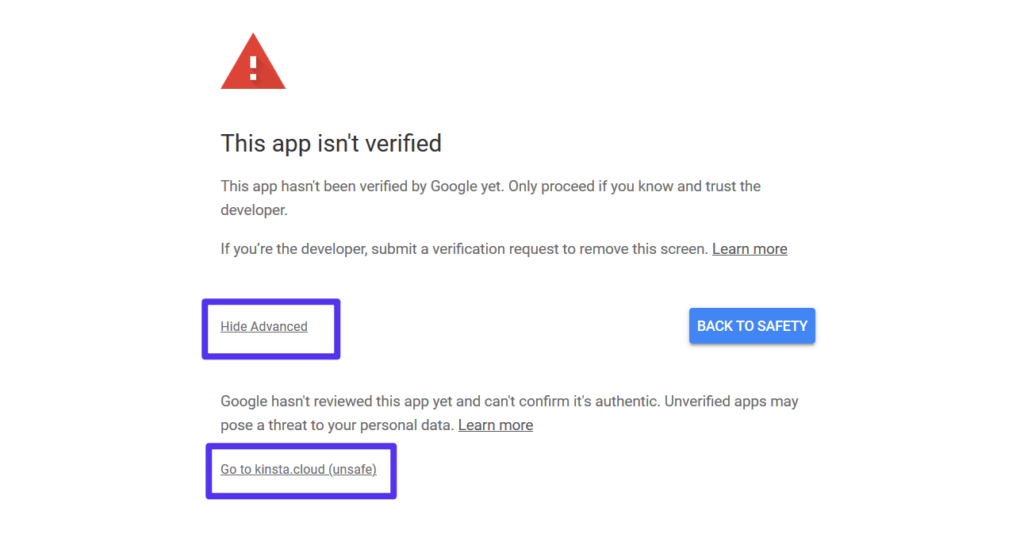
ستخضع الآن للعملية المنتظمة. تأكد من تحديد خيار السماح لموقع WordPress الخاص بك بالوصول إلى حساب Gmail الخاص بك. يحتاج إلى هذه الأذونات لإرسال رسائل البريد الإلكتروني عبر خادم Gmail SMTP.
وهذا كل شيء! كانت هناك خطوات قليلة ، لكنك انتهيت الآن إلى حد كبير.
4. إرسال بريد إلكتروني تجريبي
للتأكد من أن كل شيء يعمل ، يتضمن Post SMTP Mailer / Email Log خيارًا لإرسال بريد إلكتروني تجريبي. يمكنك الوصول إلى هذا من صفحة الإعدادات الرئيسية:
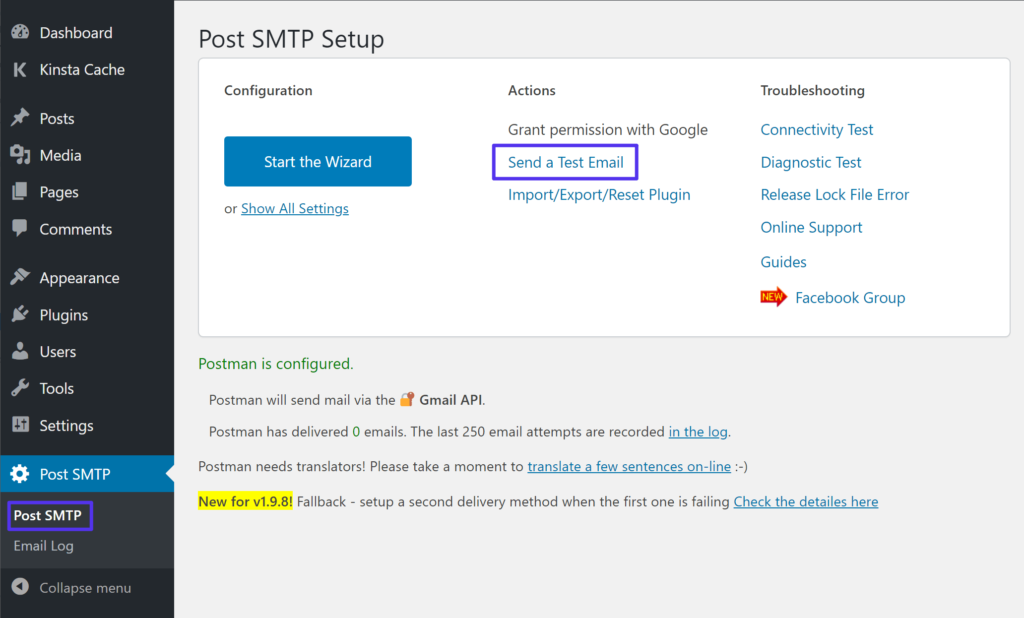
يمكنك إدخال البريد الإلكتروني الذي تريد إرسال رسالة اختبار إليه.
بعد ذلك ، سترى رسالة نجاح في إعدادات المكون الإضافي:
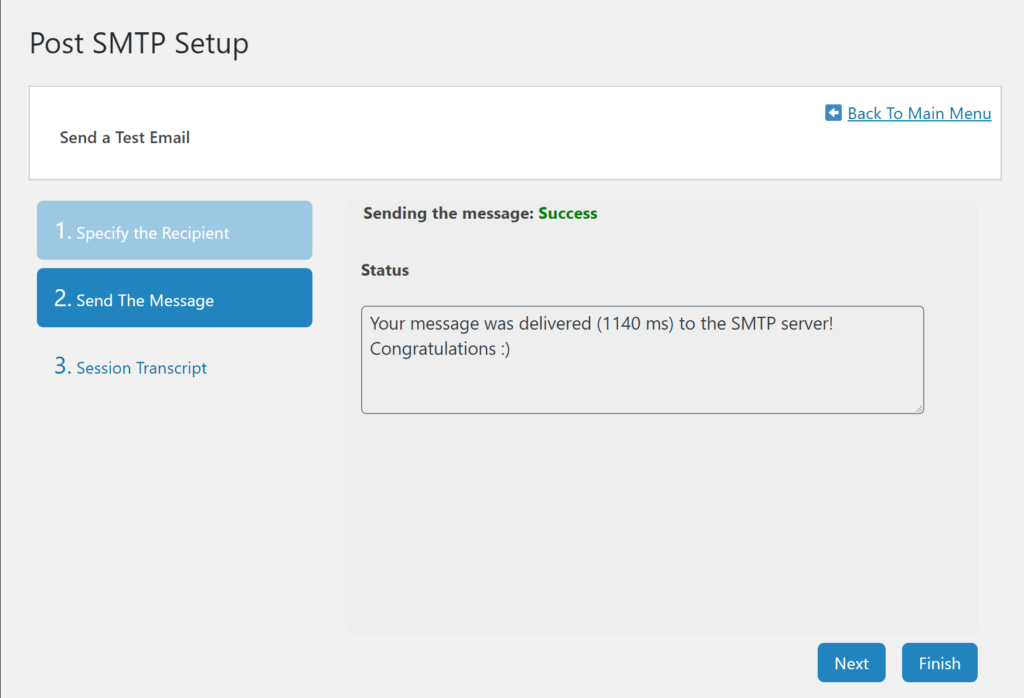
وإذا ذهبت إلى صندوق البريد الإلكتروني الخاص بك ، فيجب أن ترى أيضًا بريدًا إلكترونيًا اختباريًا:
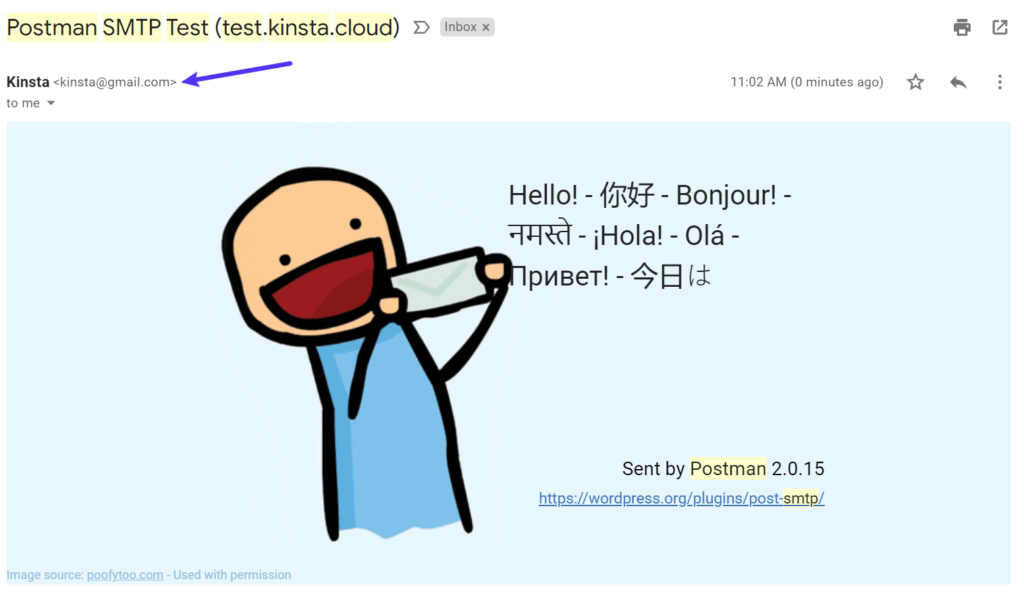
إذا سارت الأمور على ما يرام ، فقد انتهيت.
سيرسل موقع WordPress الخاص بك الآن جميع رسائل البريد الإلكتروني الخاصة به باستخدام خادم Gmail SMTP. يمكنك التأكد من حدوث ذلك من خلال الانتقال إلى Post SMTP → Email Log . سيؤدي هذا إلى سرد جميع رسائل البريد الإلكتروني التي يرسلها موقعك (جنبًا إلى جنب مع أي أخطاء إذا واجه المكون الإضافي مشاكل):
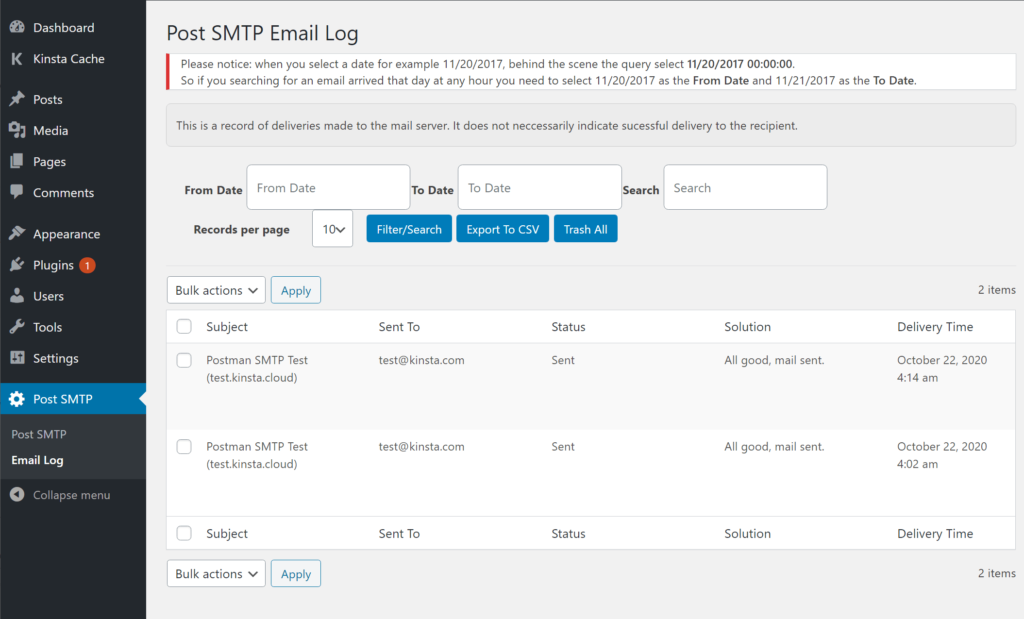
ملخص
يتيح لك خادم Gmail SMTP إرسال رسائل بريد إلكتروني باستخدام حساب Gmail وخوادم Google.
يتمثل أحد الخيارات هنا في تكوين عملاء البريد الإلكتروني التابعين لجهات خارجية ، مثل Thunderbird أو Outlook ، لإرسال رسائل البريد الإلكتروني عبر حساب Gmail الخاص بك. تفاصيل Gmail SMTP الافتراضية هي كما يلي:
- عنوان خادم Gmail SMTP : smtp.gmail.com
- Gmail SMTP name : اسمك الكامل
- اسم مستخدم Gmail SMTP: عنوان Gmail بالكامل (مثل [البريد الإلكتروني المحمي])
- كلمة مرور Gmail SMTP: كلمة المرور التي تستخدمها لتسجيل الدخول إلى Gmail
- منفذ Gmail SMTP (TLS): 587
- منفذ Gmail SMTP (SSL): 465
هناك خيار آخر وهو استخدام Gmail لإرسال رسائل البريد الإلكتروني الخاصة بالمعاملات الخاصة بموقع WordPress. مع حد 500 رسالة بريد إلكتروني يوميًا ، تعد حدود الإرسال المجاني في Gmail أعلى بكثير من خدمات SMTP المجانية الأخرى مثل SendGrid أو Mailgun.
ومع ذلك ، إذا كنت تفعل ذلك ، فيجب عليك إرسال رسائل بريد إلكتروني عبر Gmail API بدلاً من مجرد استخدام تفاصيل خادم SMTP.
أثناء إعداد تطبيق لاستخدام واجهة برمجة تطبيقات Gmail يضيف بعض التعقيد لمرة واحدة للعملية ، فإنه يستحق الجهد لأنه يمنحك طريقة موثوقة وآمنة لإرسال رسائل البريد الإلكتروني الخاصة بموقعك.
الآن بعد أن أصبحت مستعدًا تمامًا ، تحقق من قائمة وظائف Gmail الإضافية لتحسين إنتاجية البريد الإلكتروني الخاص بك.
هل لا يزال لديك أي أسئلة حول خادم Gmail SMTP أو كيف يمكنك استخدامه مع WordPress؟ اسألنا في التعليقات!

